 Win10系统激活失败报错“”0xc004f014”的解决办法: 方法一: 1、按Windows+X键,点击“命令指示符(管理员)”;
Win10系统激活失败报错“”0xc004f014”的解决办法: 方法一: 1、按Windows+X键,点击“命令指示符(管理员)”; 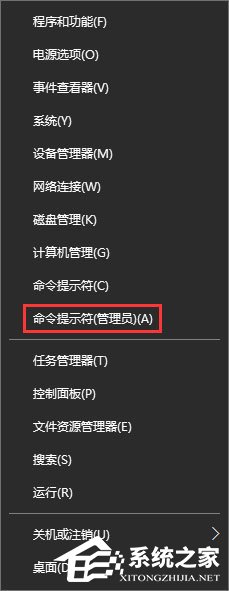 2、在命令指示符框中输入:slmgr -upk,回车(不管原来有没有激活码先清空再说);
2、在命令指示符框中输入:slmgr -upk,回车(不管原来有没有激活码先清空再说); 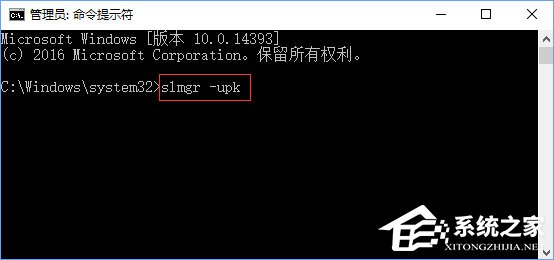 3、接着输入:slmgr.vbs -ipk QN2M7-VCVJQ-Y36FD-T3PHJ-82M93(载入密钥)按下回车;
3、接着输入:slmgr.vbs -ipk QN2M7-VCVJQ-Y36FD-T3PHJ-82M93(载入密钥)按下回车;  4、输入:slmgr -ato,回车 将弹出的错误代码框截图(若尾数显示是08 020有效,若尾数显示是03 060无效)。 方法二: 使用Win10企业版激活工具|Win10企业版永久KMS激活工具 1、首先下载KMSpico; 2、将kmspico 压缩包解压出来;
4、输入:slmgr -ato,回车 将弹出的错误代码框截图(若尾数显示是08 020有效,若尾数显示是03 060无效)。 方法二: 使用Win10企业版激活工具|Win10企业版永久KMS激活工具 1、首先下载KMSpico; 2、将kmspico 压缩包解压出来; 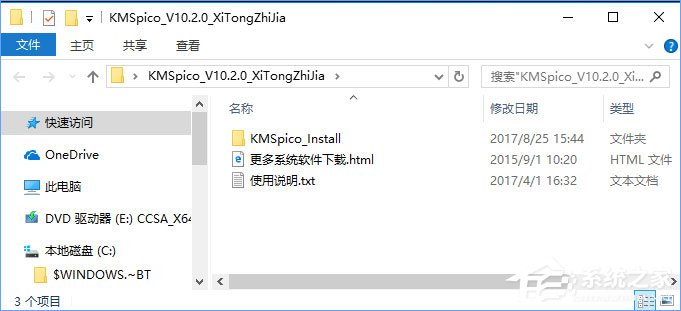 3、解压后打开文件夹运行,运行“卸载服务.bat”清除服务;
3、解压后打开文件夹运行,运行“卸载服务.bat”清除服务; 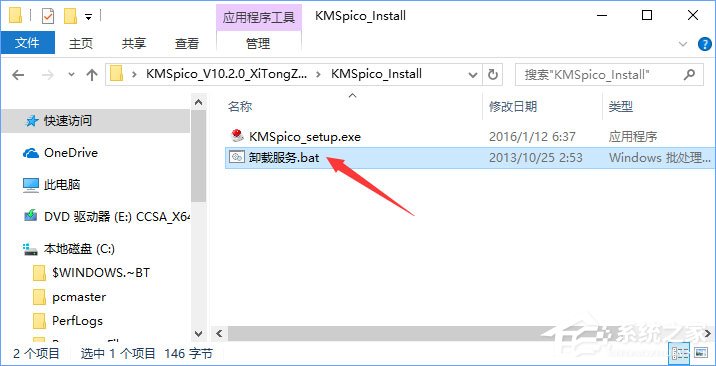 4、然后安装KMSpico_setup.exe(以管理员身份运行);
4、然后安装KMSpico_setup.exe(以管理员身份运行); 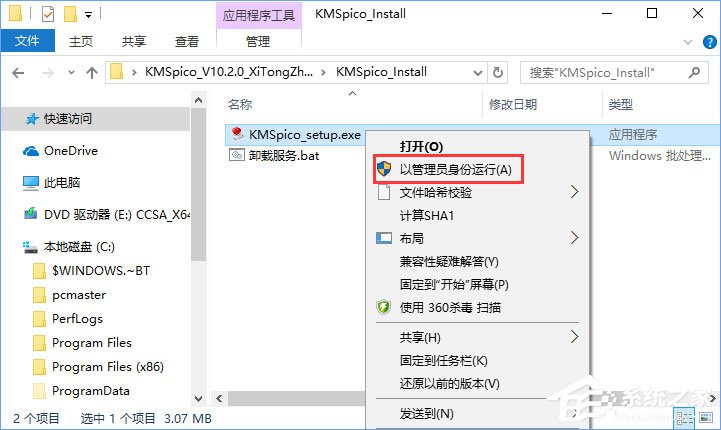 5、安装完成后一般可以自动激活,如果为自动即开打开开始菜单,找到kmspico文件夹,点击kmspico,打开后点击红色按钮即可完成激活!
5、安装完成后一般可以自动激活,如果为自动即开打开开始菜单,找到kmspico文件夹,点击kmspico,打开后点击红色按钮即可完成激活! 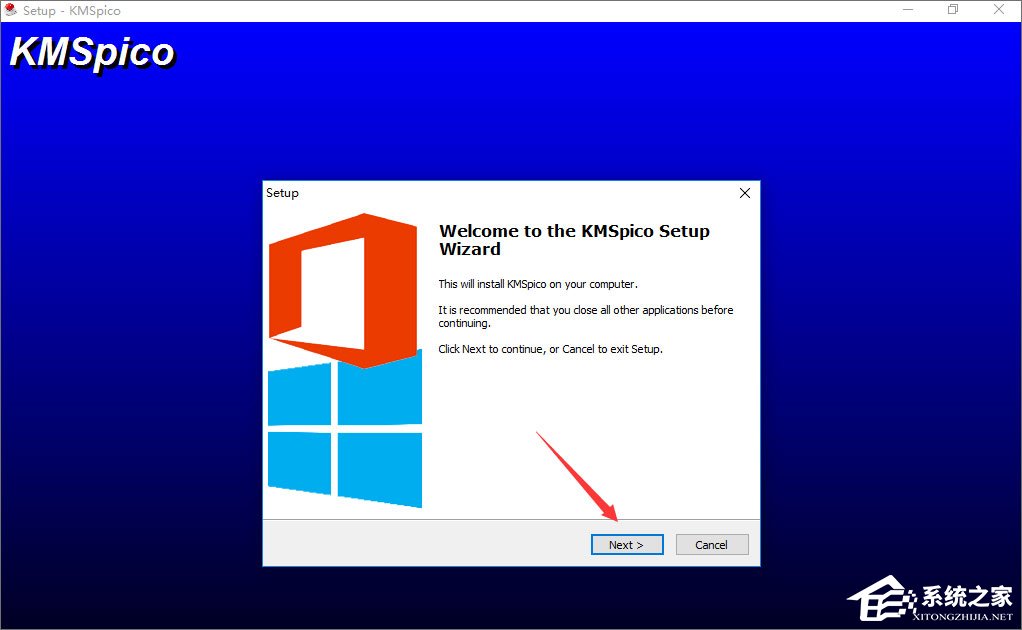
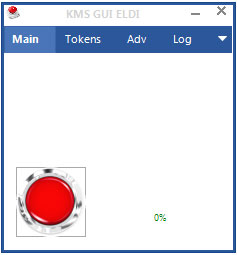 关于Win10系统激活失败报错“”0xc004f014”的解决办法就给大家介绍到这里了,有碰到此激活错误的伙伴,可以采用小编介绍的办法进行解决。
关于Win10系统激活失败报错“”0xc004f014”的解决办法就给大家介绍到这里了,有碰到此激活错误的伙伴,可以采用小编介绍的办法进行解决。 转载说明:欢迎转载本站所有文章,如需转载请注明来源于《绝客部落》。
本文链接:https://juehackr.net/jishu/xitong/jiaocheng/5850.html